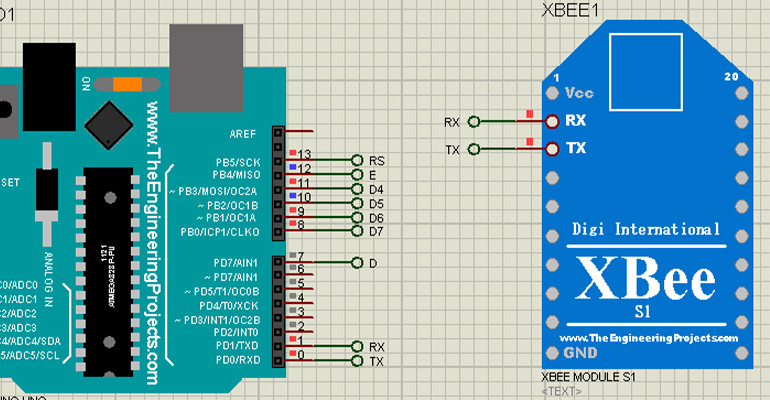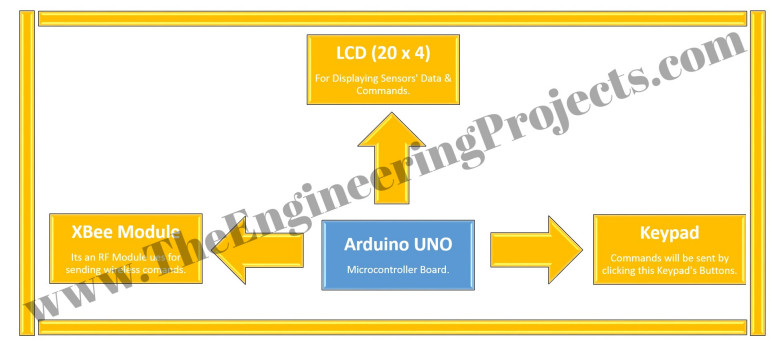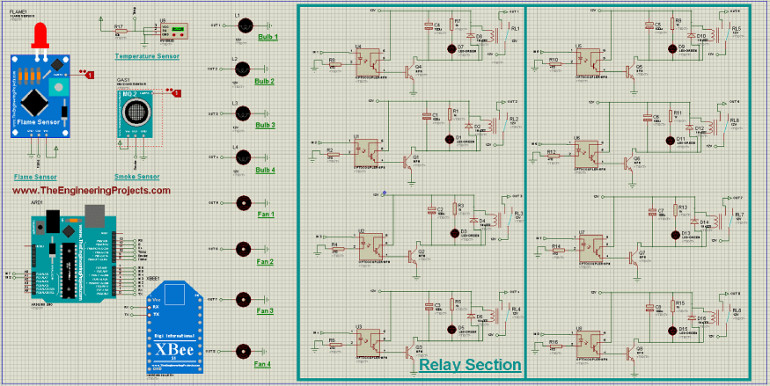Witam wszystkich! Dzisiaj opiszę nowy projekt automatyki domowej z wykorzystaniem XBee i Arduino. Projekt automatyki domowej to projekt najczęściej wykonywany przez studentów inżynierii. Dlatego pomyślałem o stworzeniu kompletnego projektu automatyki domowej, aby studenci inżynierii mogli z niego skorzystać. W automatyzacji zadanie jest wykonywane automatycznie i nie trzeba go kontrolować. W normalnym projekcie automatyki domowej jest kilka czujników, które są wyświetlane bezprzewodowo użytkownikowi i istnieje kilka elementów sterujących, takich jak włączanie lub wyłączanie świateł, wentylatorów itp. za pomocą aplikacji zdalnej lub mobilnej. W tym projekcie wykorzystałem płytkę Arduino UNO i zaprojektowałem jej kompletną symulację działania w programie Proteus, aby użytkownicy mieli pewność, że działa idealnie. Ponieważ musieliśmy dużo pracować nad zaprojektowaniem tej kompletnej symulacji projektu automatyki domowej, dlatego nie jest ona bezpłatna, ale można ją kupić za niewielką cenę 50 USD. W tej cenie otrzymasz kompletny kod Arduino wraz z działającą symulacją Proteus. Przed zakupem tego projektu powinieneś zapoznać się z poniższymi szczegółami, aby mieć pewność, co kupujesz.
Automatyka domowa z użyciem XBee i Arduino
1. Przegląd
W tym projekcie zrobiono dwie symulacje, jedna symulacja jest dla sekcji zdalnej, za pomocą której będziemy sterować naszymi urządzeniami, a druga symulacja dotyczy sterowania tymi urządzeniami.
Gdy naciśniesz przyciski ze swojej sekcji zdalnej, odpowiednie polecenie zostanie wysłane bezprzewodowo do tablicy kontrolnej i włączy lub wyłączy odpowiednie obciążenie.
Ponadto na pilocie znajduje się wyświetlacz LCD, na którym można również sprawdzić wartości czujników.
Krótko mówiąc, pilot będzie w Twojej dłoni i za pomocą tego pilota możesz łatwo włączać i wyłączać swoje urządzenia, a także bezprzewodowo sprawdzać stan różnych czujników.
Przyjrzyjmy się najpierw sekcji zdalnej:
Zdalne sterowanie:
W sekcji zdalnego sterowania wykorzystałem następujące główne moduły:
- Arduino UNO: płytka mikrokontrolera.
- klawiatura: Polecenia będą wysyłane po kliknięciu przycisków tej klawiatury.
- LCD (20×4): do wyświetlania danych i poleceń czujnika.
- Moduł XBee: To moduł RF służący do wysyłania poleceń bezprzewodowych.
Po kliknięciu dowolnego przycisku na klawiaturze polecenie jest wysyłane z Arduino do modułu XBee, a moduł XBee przekazuje je następnie do innego XBee na jednostce sterującej.
Co więcej, gdy jednostka sterująca wysyła dane z czujników na XBee, Arduino odbiera te dane,
a następnie wyświetla je na wyświetlaczu LCD.
Oto schemat blokowy sekcji zdalnego sterowania, który daje lepsze wyobrażenie o jego działaniu:
Oto schemat Proteusa naszej sekcji zdalnej:
W powyższej symulacji zdalnego sterowania w Proteus widać, że mamy płytkę Arduino UNO, która jest połączona z wyświetlaczem LCD, klawiaturą i modułem XBee.
Działanie tej sekcji zostanie omówione w dalszej części.
Teraz spójrzmy na stronę jednostki sterującej projektu automatyki domowej.
Uwaga: Powinieneś zapoznać się z poniższymi samouczkami jak zrobić symulację tych modułów osobno:
Jednostka sterująca:
Omówiliśmy już sekcję zdalnego sterowania, a teraz przyjrzyjmy się jednostce sterującej.
Jednostka sterująca to jednostka sterowana za pomocą pilota.
Główne elementy jednostki sterującej to:
- Arduino UNO: płytka mikrokontrolera.
- Przekaźniki: używane do sterowania urządzeniami. Dodałem osiem przekaźników, dzięki czemu można sterować ośmioma urządzeniami.
- Lampy: wskazujące żarówki.
- Silniki prądu stałego: wskazanie wentylatorów.
- Czujnik dymu: używany do wykrywania dymu.
- Czujnik ognia: używany do wykrywania pożaru.
- DS18B20: Służy do pomiaru temperatury atmosferycznej.
Uwaga: W symulacji użyłem lamp i silników prądu stałego jako urządzeń, ale jeśli projektujesz je na sprzęcie, możesz użyć dowolnego urządzenia 220 V. Zanim go dodasz, musisz zrozumieć działanie przekaźników. Z tego powodu spójrz na poniższe samouczki:
W tej jednostce sterującej Arduino UNO pobiera dane z czujników dymu, a następnie wysyła te dane za pośrednictwem XBee do zdalnego sterowania.
Widzieliśmy w poprzedniej sekcji, że te dane są następnie wyświetlane na wyświetlaczu LCD.
Co więcej, po naciśnięciu dowolnego przycisku na pilocie, polecenie jest odbierane przez Arduino za pośrednictwem XBee.
Po otrzymaniu tego polecenia Arduino UNO włącza lub wyłącza odpowiedni przekaźnik, który z kolei włącza lub wyłącza odpowiednie urządzenie.
Oto schemat blokowy tej jednostki sterującej:
Na powyższym schemacie blokowym widać, że połączyłem trzy czujniki z Arduino i Arduino odbiera ich wartości a następnie wysyła te wartości do pilota przez XBee.
Ponadto przekaźniki są również podłączone do Arduino, a obciążenia są podłączone do tych przekaźników.
Tak więc Arduino kontroluje te przekaźniki, które z kolei kontrolują obciążenia.
Użyłem ośmiu przekaźników, a co za tym idzie ośmiu obciążeń.
Wszystkie obciążenia, których użyłem, są obciążeniami DC, ponieważ Proteus nie ma aktywnych obciążeń AC, ale można umieszczać także obciążenia AC.
Oto symulacja jednostki sterującej w Proteusie:
Możesz zobaczyć, że wszystkie moduły są w nim obecne.
Po prawej stronie znajduje się osiem przekaźników, a ich wyjścia trafiają do obciążeń.
Użyłem czterech lamp i czterech silników prądu stałego.
Przyjrzyjmy się ich działaniu.
Uwaga: Powinieneś zapoznać się z poniższymi samouczkami, w których osobno połączyłem te czujniki z Arduino:
Biblioteka czujników gazu dla Proteus
Biblioteka czujników ognia dla Proteusa
2. Działanie:
Wspomniałem już o ich działaniu w powyższym punkcie, więc nie będę tego szczegółowo omawiał.
Najpierw omówię działanie pilota zdalnego sterowania:
Zdalne sterowanie:
Pilot posiada moduł XBee, który służy do komunikacji bezprzewodowej.
Klawiatura ma przyciski, zatem po naciśnięciu przycisku „1” na klawiaturze sygnał jest wysyłany przez XBee do jednostki sterującej.
Jednostka sterująca automatycznie włączy pierwsze obciążenie po otrzymaniu polecenia z przycisku „1” pilota.
Gdy naciśniesz „1” po raz pierwszy, pierwszy przekaźnik zostanie włączony, ale po ponownym naciśnięciu przycisku „1” pierwszy przekaźnik zostanie wyłączony.
To tak, jakbyś chciał go włączyć, a następnie go wyłączyć.
Ponieważ jest osiem przekaźników, więc przyciski od „1” do „8” działają odpowiednio dla obciążeń od „1” do „8”.
Co więcej, gdy dane czujnika pochodzą z jednostki sterującej, są one aktualizowane na wyświetlaczu LCD pilota.
Przyjrzyjmy się teraz działaniu jednostki sterującej:
Jednostka sterująca:
Jednostka sterująca nadal czeka na polecenie z pilota i za każdym razem, gdy polecenie zostanie odebrane z pilota, włącza lub wyłącza odpowiednie obciążenie.
Co więcej, w sposób ciągły przesyła dane z czujników do pilota.
Do tej komunikacji bezprzewodowej używany jest moduł Xbee.
3: Praca
To jest ostatnia część tego artykułu, w której przyjrzymy się działaniu projektu.
Nie podzieliłem tej sekcji na części, zamiast tego stworzyłem film, który szczegółowo wyjaśni działanie.
Oto pierwszy wygląd obrazu sekcji zdalnej podczas pracy:
Gdy dane czujnika pochodzą ze zdalnej sekcji, zostaną wyświetlone na ekranie LCD, jak pokazano na poniższym rysunku:
Na powyższym rysunku widać, że oba czujniki działają, a temperatura jest wyświetlana na wyświetlaczu LCD.
Pełne działanie tego projektu jest pokazane na poniższym filmie.
To wszystko na dziś.
Mam nadzieję, że spodobał Ci się ten projekt.